Come visualizzare, cancellare e gestire la cronologia di riproduzione di YouTube
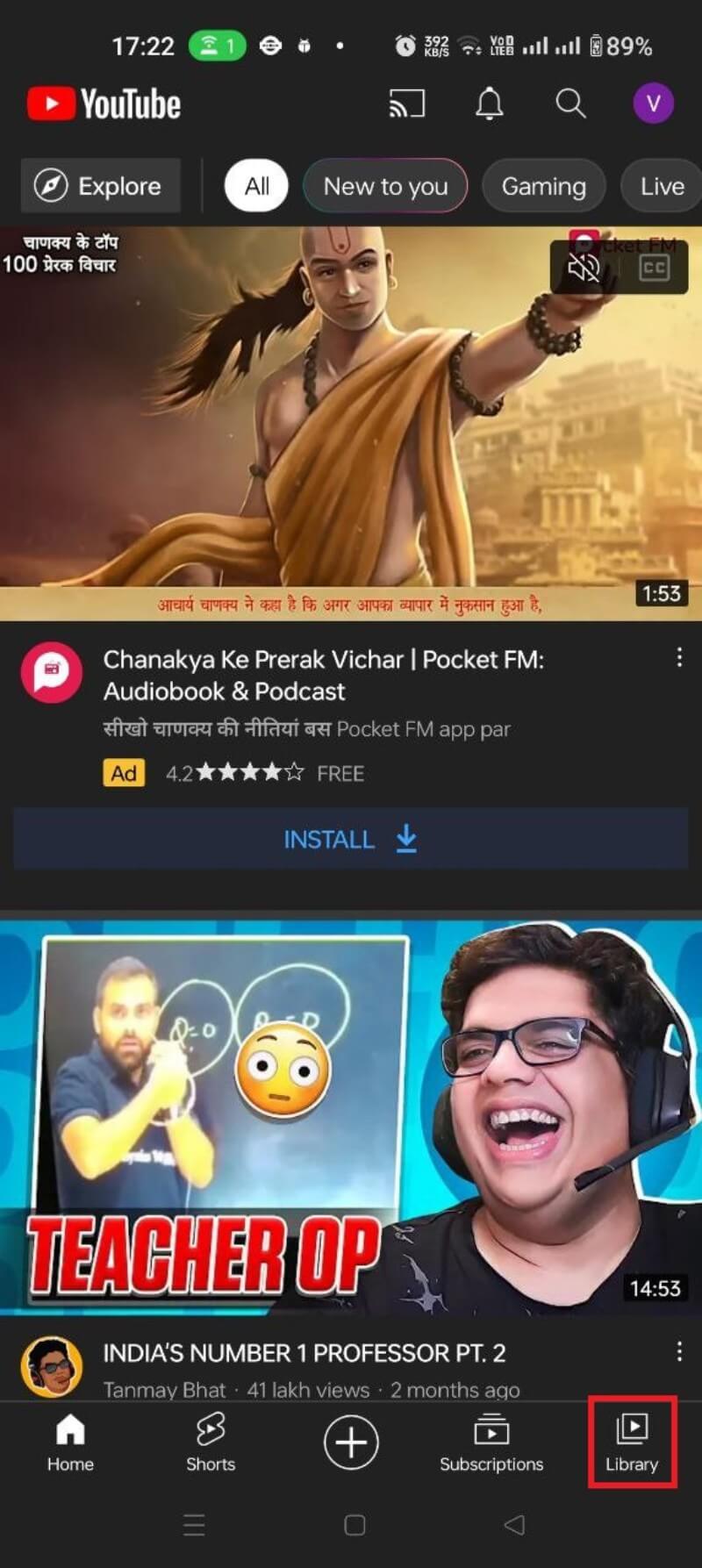
Perché YouTube salva la cronologia di riproduzione
YouTube è una piattaforma di scoperta di contenuti. Registra ciò che guardi per capire i tuoi interessi e offrire suggerimenti personalizzati. La cronologia aiuta anche a mostrare annunci più rilevanti. Cancellare o sospendere la cronologia può ridurre le raccomandazioni personalizzate e la pubblicità mirata, ma migliora la privacy personale.
Definizione veloce: “Cronologia di riproduzione” = elenco dei video che hai guardato mentre eri connesso al tuo account Google.
Panoramica delle opzioni disponibili
- Visualizzare la cronologia: cerca e trova video visti di recente.
- Rimuovere singoli video: elimina elementi specifici dalla cronologia.
- Cancellare tutta la cronologia: rimuove l’intero registro di riproduzione.
- Eliminazione automatica: imposta una scadenza automatica (es. 3 mesi, 18 mesi).
- Mettere in pausa la cronologia: YouTube smette di registrare le visualizzazioni finché non riattivi.
Importante: alcune azioni (come l’eliminazione automatica) cancellano anche la cronologia delle ricerche YouTube.
Come visualizzare e cancellare la cronologia su Android
Segui questi passaggi per vedere o rimuovere singoli video dalla cronologia di YouTube usando l’app Android.
- Apri l’app YouTube e accedi con il tuo account Google.
- Tocca “Libreria” nella barra in basso.
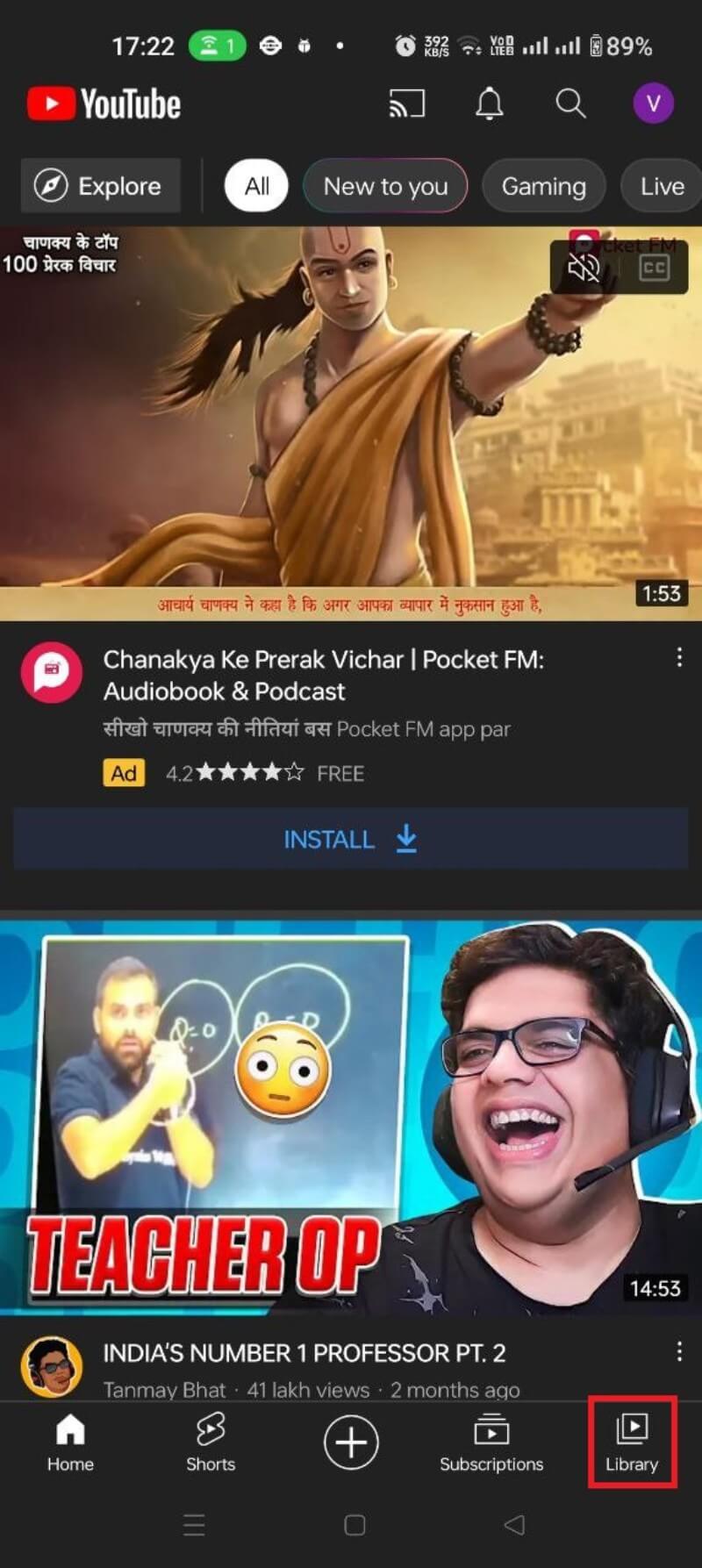
- Nella schermata “Cronologia” vedrai l’elenco dei video guardati. Usa l’icona di ricerca per trovare un video specifico nella cronologia.
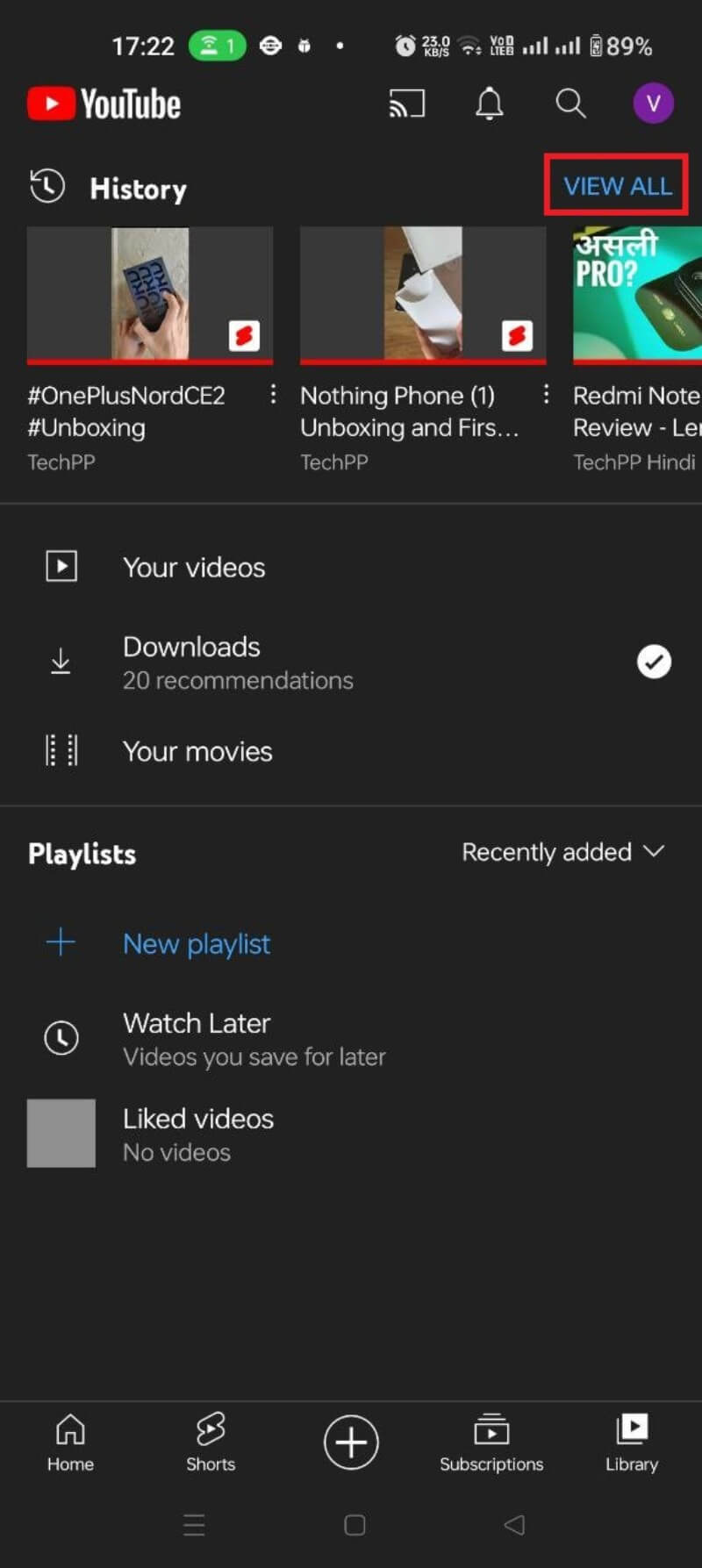
- Per rimuovere un singolo video, scorri il riquadro del video verso sinistra e tocca “RIMUOVI”.
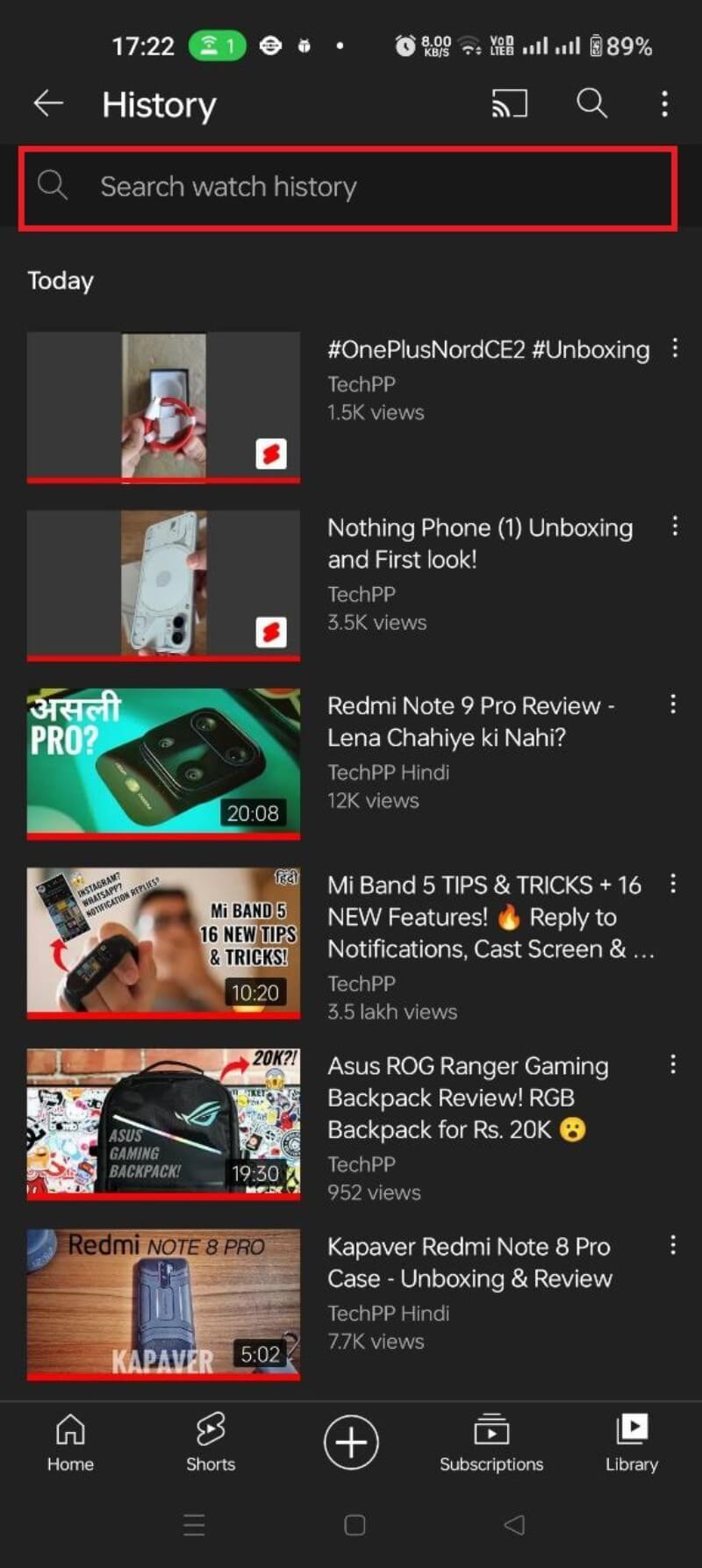
Nota visiva: la linea rossa sopra le miniature indica la durata del video guardato.
Cancellare tutta la cronologia dall’app Android
- Tocca l’icona del profilo nella schermata principale di YouTube.
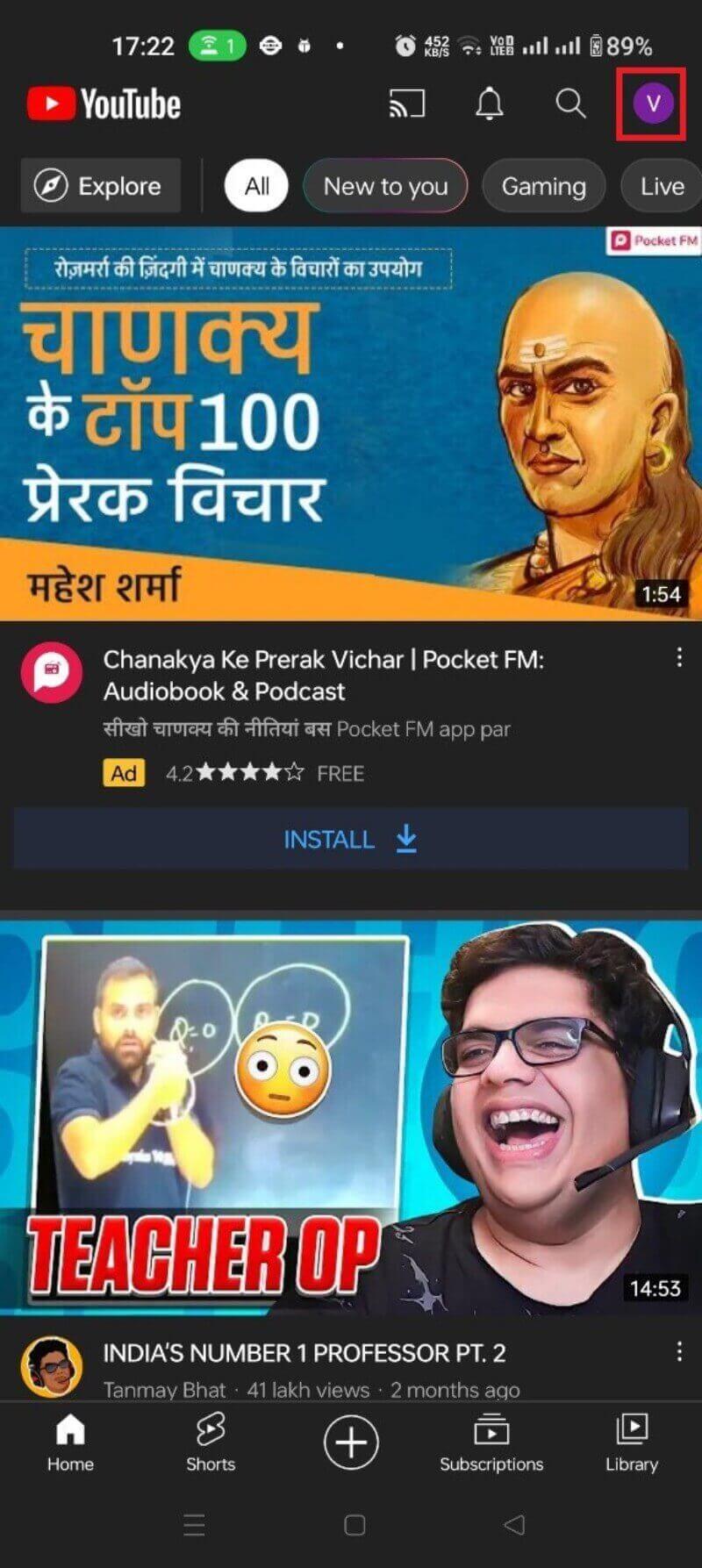
- Vai in “Impostazioni”.
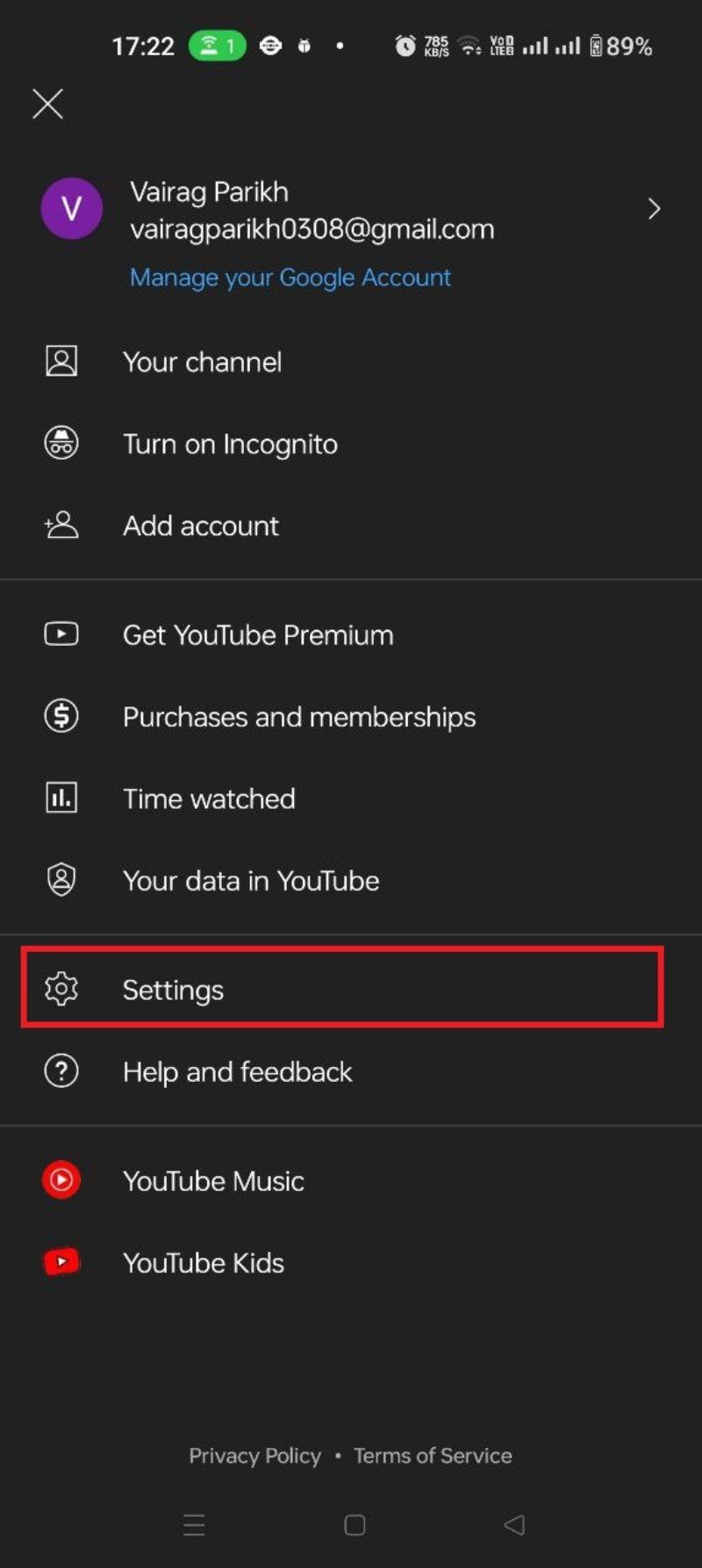
- Seleziona “Cronologia e privacy”.
- Tocca “Cancella cronologia riproduzioni”.
- Conferma con “CANCELLA CRONOLOGIA”.
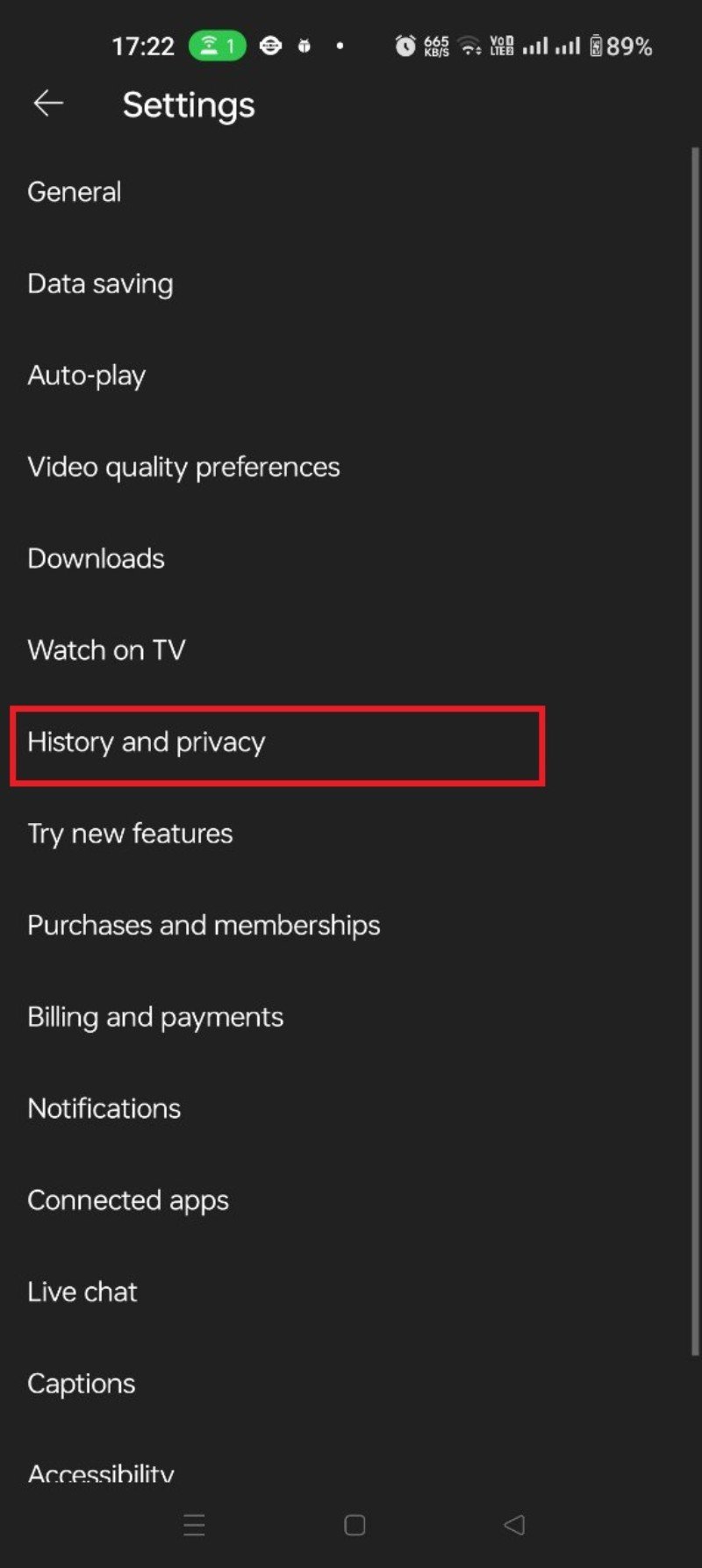
Dopo questi passaggi, la cronologia di riproduzione salvata verrà eliminata. YouTube continuerà però a registrare le nuove visualizzazioni a meno che non metti in pausa la cronologia.
Come visualizzare e cancellare la cronologia su sito web (Windows/Mac)
Se preferisci usare il browser, ecco i passaggi equivalenti sulla versione web di YouTube.
- Accedi al tuo account Google su youtube.com.
- Clicca sul menu a tre linee (hamburger) in alto a sinistra.
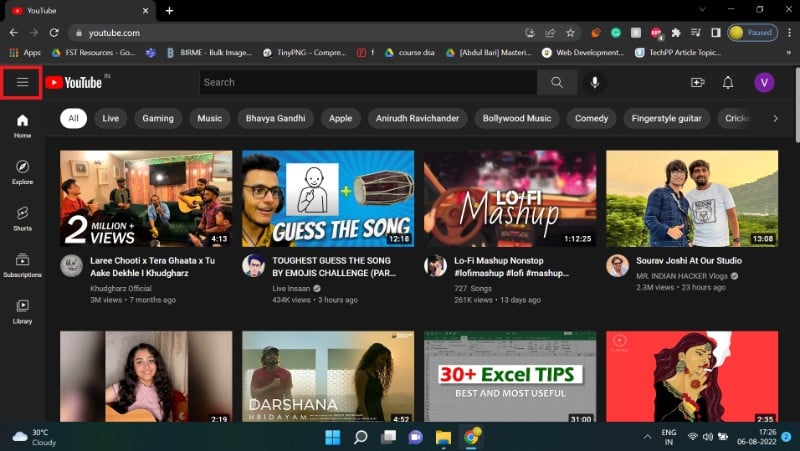
- Seleziona “Cronologia”.
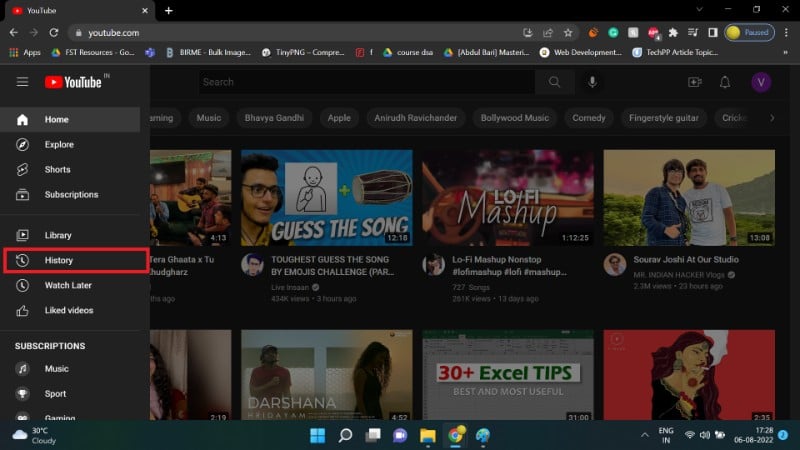
- Usa la barra di ricerca per trovare un video nella cronologia.
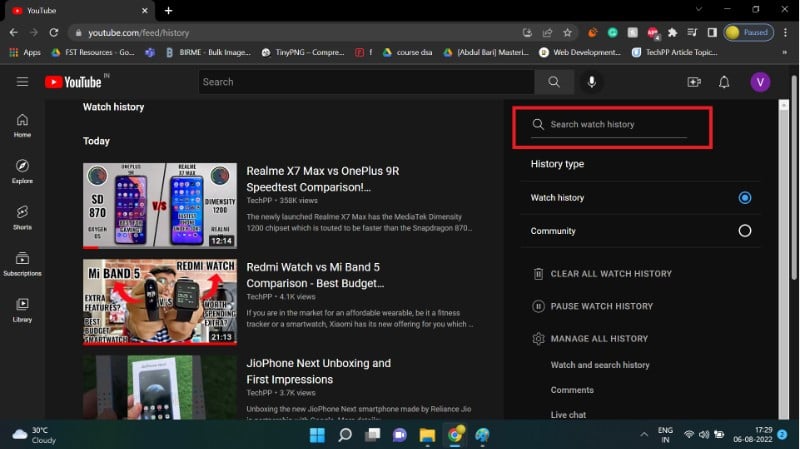
- Per eliminare un singolo elemento passa il cursore sul riquadro del video e clicca sulla X che appare.
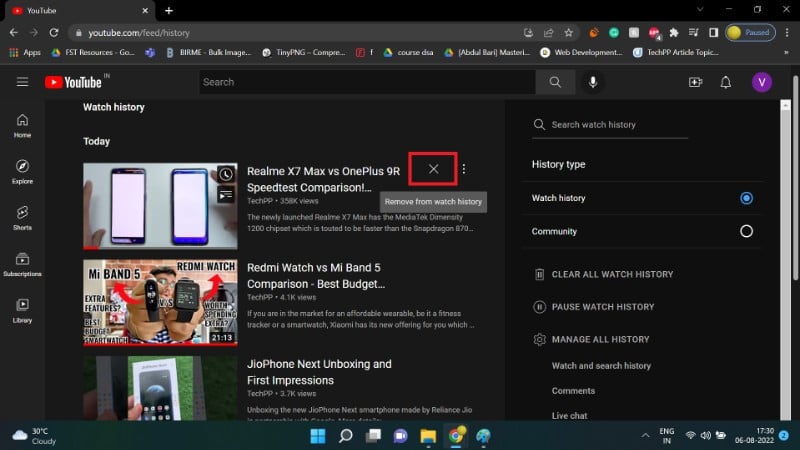
Cancellare tutta la cronologia dal sito web
- Nella pagina Cronologia, clicca “CANCELLA TUTTA LA CRONOLOGIA DI RIPRODUZIONE”.
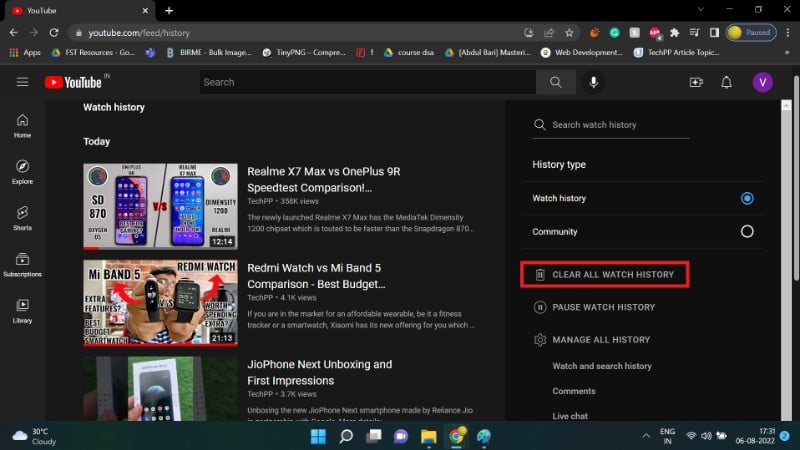
- Conferma con “CANCELLA CRONOLOGIA”.

Dopo la cancellazione, YouTube continua a registrare nuove visualizzazioni a meno che la funzione non sia messa in pausa o impostata su eliminazione automatica.
Eliminazione automatica della cronologia
YouTube offre l’opzione di eliminare automaticamente la cronologia con intervalli predefiniti. Questo riduce la necessità di pulire manualmente la cronologia.
Avviso: abilitare questa opzione rimuove sia la cronologia di riproduzione sia la cronologia delle ricerche di YouTube.
- Vai a Google My Activity (La mia attività) all’indirizzo myactivity.google.com e accedi.
- Seleziona “Cronologia YouTube” (YouTube History).
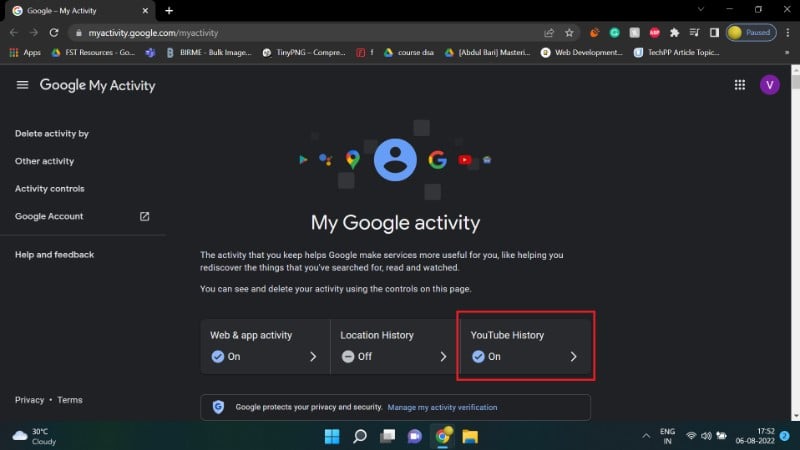
- Scorri fino alla sezione di eliminazione automatica (auto-delete). Di default è disattivata.
- Clicca su “Scegli un’opzione di eliminazione automatica”.
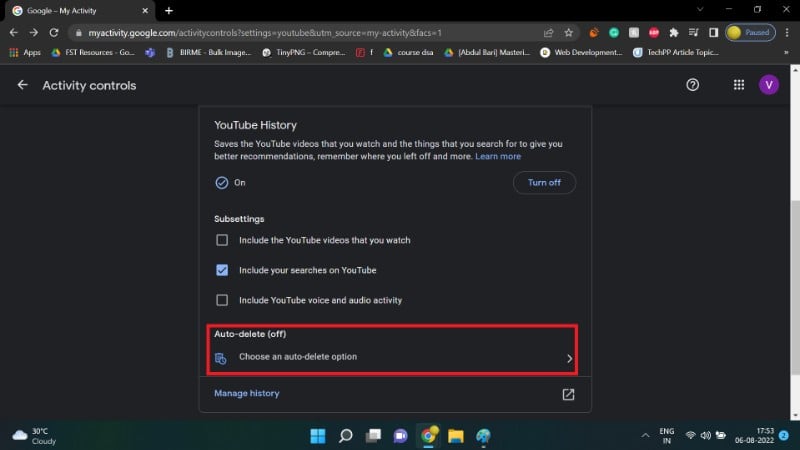
- Seleziona l’intervallo desiderato (es. 3 mesi, 18 mesi, 36 mesi).
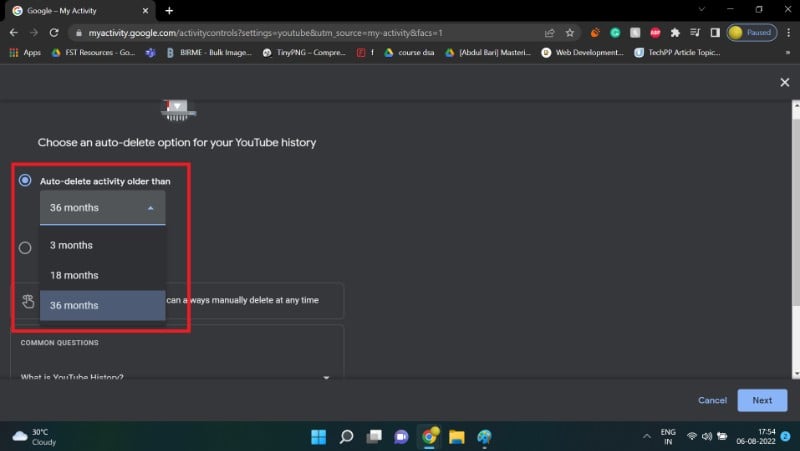
- Conferma e clicca “Avanti” quindi “Conferma” e infine “OK”.
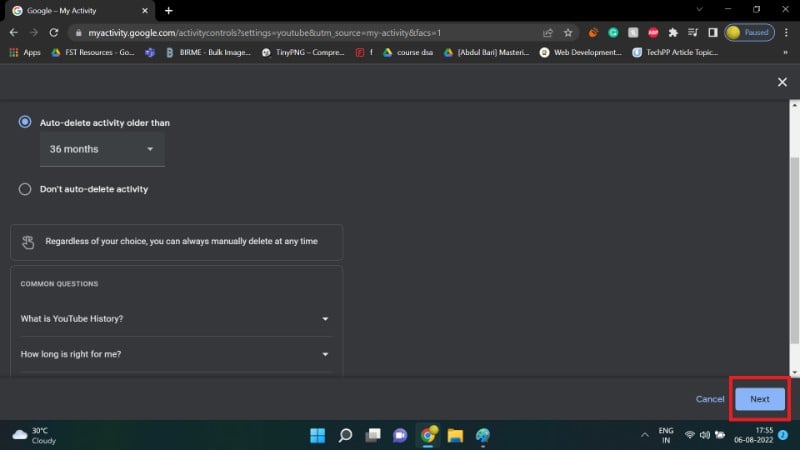
Ora la cronologia verrà cancellata automaticamente con la frequenza scelta.
Mettere in pausa la registrazione della cronologia
La funzione “Pausa cronologia riproduzioni” interrompe la registrazione delle nuove visualizzazioni finché resta attiva. Questa opzione è utile se vuoi guardare contenuti sensibili senza influenzare i suggerimenti futuri.
Su Android
- Tocca l’icona del profilo.
- Vai su “Impostazioni” → “Cronologia e privacy”.
- Attiva l’interruttore “Pausa cronologia riproduzioni” e conferma con “PAUSA”.
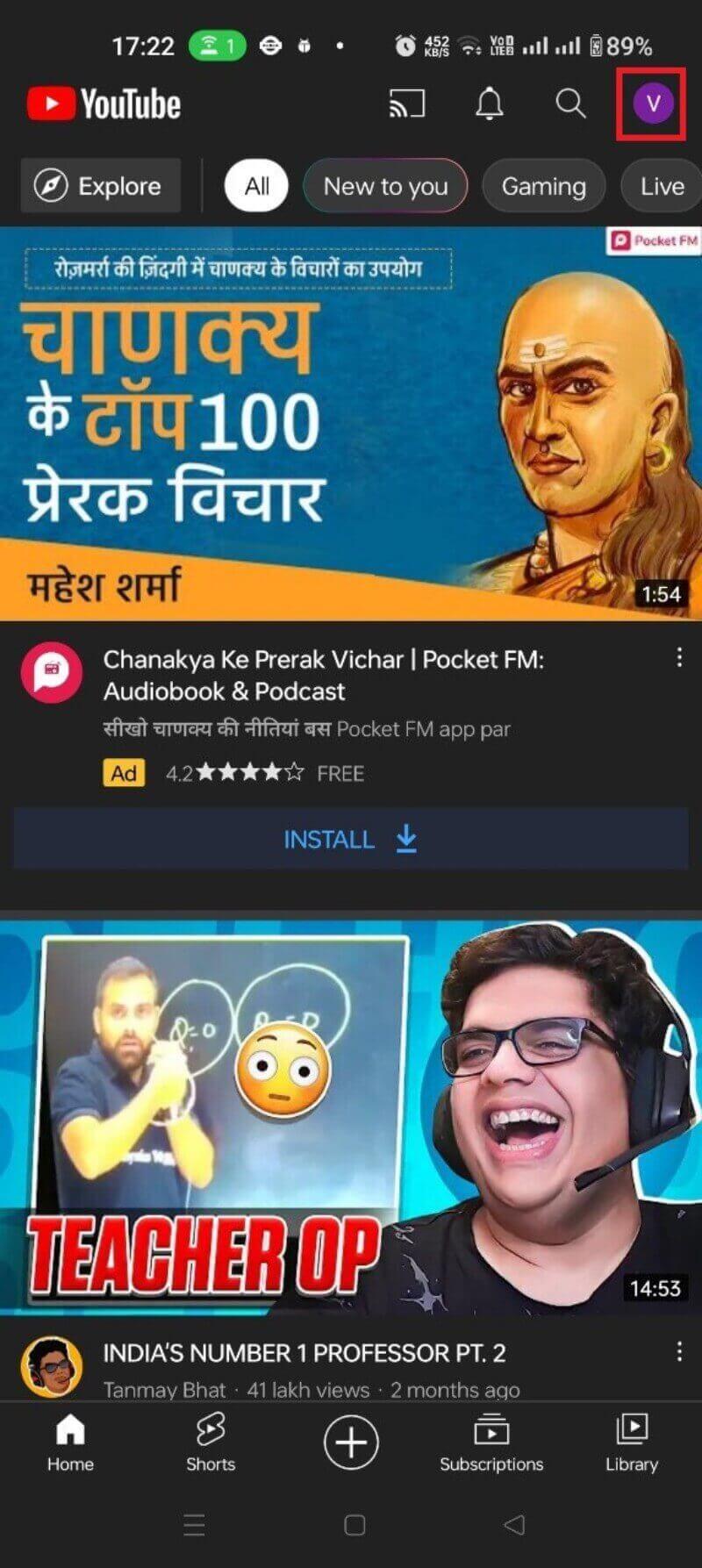
Per riattivare, tocca di nuovo e seleziona “RIATTIVA”.
Sul sito web
- Apri il menu a tre linee → “Cronologia”.
- Clicca su “PAUSA CRONOLOGIA RIPRODUZIONI” e conferma con “PAUSA”.
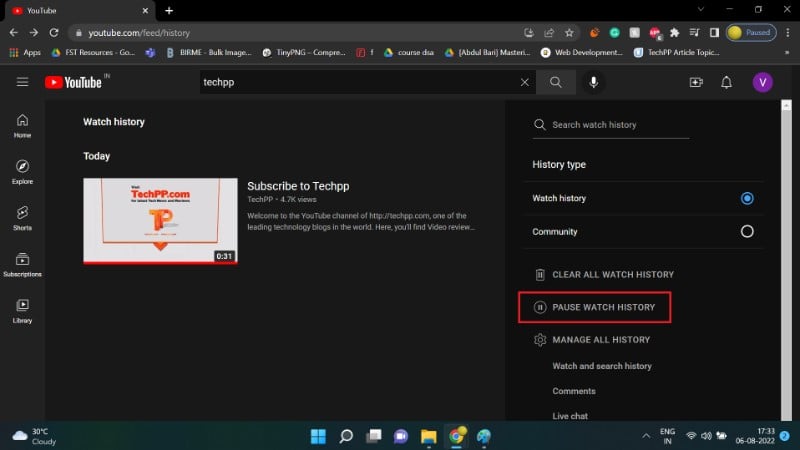
Nota: mettere in pausa la cronologia impedisce la registrazione delle visualizzazioni, ma non influisce su cronologia e dati salvati da terze parti o da Google Analytics.
Sezioni correlate: YouTube Music e Shorts
- YouTube Music: per vedere la cronologia delle canzoni ascoltate, apri il profilo → Cronologia nella app YouTube Music.
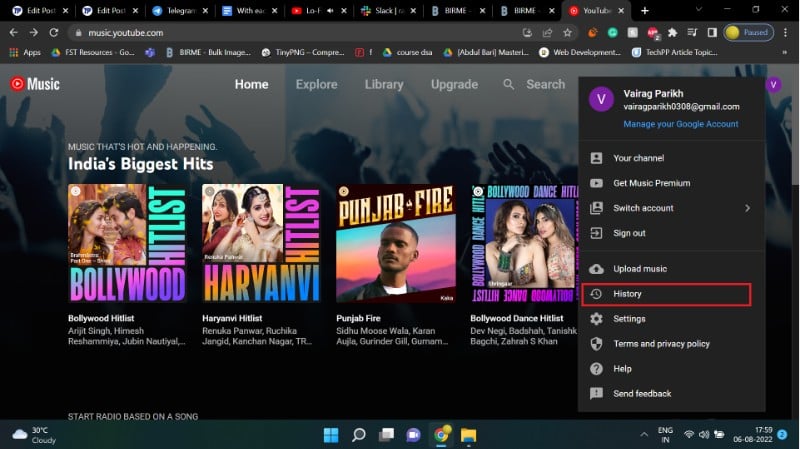
- YouTube Shorts: le visualizzazioni degli Shorts vengono incluse nella cronologia generale di YouTube; le trovi nello stesso elenco di cronologia.
FAQ rapide (sintesi)
- Quanto tempo conserva YouTube la cronologia? Per i nuovi account creati dopo il 2020, l’eliminazione automatica predefinita è impostata a 36 mesi. Puoi modificare o disattivare questa impostazione.
- YouTube elimina automaticamente la cronologia? Sì, per gli account recenti può essere impostata a 36 mesi, ma l’utente può cambiarlo.
- Altri possono vedere la mia cronologia? No: la cronologia è visibile solo a chi ha accesso al tuo account Google.
- Il gestore della famiglia può vedere la mia cronologia? No: il gestore famiglia non vede la tua cronologia di riproduzione o di ricerca.
Processo decisionale rapido: quando cancellare, mettere in pausa o usare l’eliminazione automatica
Ecco un diagramma di flusso per scegliere l’opzione più adatta.
flowchart TD
A[Hai bisogno di privacy temporanea?] -->|Sì| B[Mettere in pausa la cronologia]
A -->|No| C[Vuoi mantenere buoni suggerimenti?]
C -->|Sì| D[Usa eliminazione automatica a medio termine]
C -->|No| E[Cancella cronologia subito e disattiva suggerimenti personalizzati]
B --> F[Fai attenzione: le raccomandazioni saranno meno personalizzate]
D --> F
E --> FChecklist per ruoli (controlla quello che ti riguarda)
Utente attento alla privacy:
- Impostare eliminazione automatica (3 o 18 mesi).
- Disattivare sincronizzazione con altri dispositivi se non necessario.
- Usare il browser in modalità in incognito quando necessario.
Genitore:
- Abilitare controllo genitori e restringere contenuti.
- Usare profili separati per figli.
- Non condividere credenziali.
Professionista che usa YouTube per lavoro:
- Creare account separati per lavoro e uso personale.
- Non usare l’account personale per revisioni professionali sensibili.
Test di verifica (casi d’uso per confermare che la cronologia sia cancellata)
- Test singolo elemento: guarda un video, verifica che compaia nella cronologia; rimuovi quel video; verifica che non appaia più.
- Test cancellazione totale: guarda 5 video, esegui “Cancella cronologia”; ricarica la pagina Cronologia; la lista dovrebbe essere vuota.
- Test eliminazione automatica: imposta eliminazione a 3 mesi, carica la cronologia con voci più vecchie di 3 mesi (se possibile) e verifica che vengano rimosse dopo la data di scadenza.
- Test pausa: metti in pausa la cronologia, guarda un video; verifica che non appaia nella cronologia.
Criteri di accettazione: dopo ogni azione la pagina Cronologia deve riflettere lo stato atteso (elemento rimosso, cronologia vuota, nessuna registrazione nuova se in pausa).
Contesti in cui la cancellazione della cronologia non basta
- Dati tracciati da terze parti: siti e servizi collegati possono conservare metriche (ad es. reti pubblicitarie).
- Dati del dispositivo: cache del dispositivo o cronologia del browser possono conservare tracce.
- Backup o copie di sicurezza: se i dati sono stati salvati in backup, potrebbero persistere.
Suggerimento: per una pulizia più completa, considera l’uso combinato di eliminazione cronologia YouTube, pulizia cache del browser e gestione delle autorizzazioni alle app.
Note sulla privacy e sul GDPR (Utenti nell’UE)
- Responsabile del trattamento: Google è il responsabile dei dati relativi all’account YouTube. Le impostazioni di eliminazione automatica e pausa sono azioni che puoi compiere come interessato.
- Diritti dell’interessato: puoi richiedere accesso, rettifica o cancellazione dei dati del tuo account secondo il GDPR. La “Cancellazione cronologia” rimuove i dati dal tuo account, ma potresti dover contattare Google per richieste più estese.
- Consenso e base legale: per gli account Google, i dati sono processati in base alla relazione contrattuale e alle preferenze di personalizzazione. Puoi limitare il tracciamento modificando le impostazioni del tuo account Google.
Nota legale: questa sezione fornisce informazioni generali e non costituisce consulenza legale. Per domande specifiche contatta un consulente legale o il supporto Google.
Alternative e strumenti aggiuntivi
- Modalità di navigazione in incognito: evita che le visualizzazioni locali vengano salvate sul dispositivo, ma non blinda da tracciamento server-side se sei loggato.
- Account separati: mantieni profili distinti per lavoro e tempo libero per isolare cronologie e suggerimenti.
- Estensioni e strumenti di privacy: esistono estensioni browser che limitano tracker, ma controlla sempre le autorizzazioni prima di installare.
Controesempi: se guardi contenuti su dispositivi condivisi senza disconnetterti, la sola eliminazione della cronologia sul tuo account non rimuoverà tracce locali salvate sul dispositivo.
Maturità delle pratiche di gestione cronologia (livelli)
- Livello 1 — Basico: cancellazione manuale occasionale.
- Livello 2 — Proattivo: uso di eliminazione automatica e pausa quando necessario.
- Livello 3 — Olistico: account separati, controllo genitori, pulizia browser e revisione dei permessi app.
Sforzo vs impatto: attivare l’eliminazione automatica è basso sforzo e alto impatto sulla privacy; creare account separati richiede più sforzo ma offre alto isolamento.
Rischi e mitigazioni
- Rischio: perdita di raccomandazioni personalizzate. Mitigazione: usa playlist e iscrizioni per mantenere suggerimenti orientati.
- Rischio: dati persistenti in backup. Mitigazione: rivedi le politiche di backup del dispositivo.
- Rischio: accesso non autorizzato al tuo account. Mitigazione: attiva la verifica in due passaggi.
Sommario e passaggi consigliati
- Se vuoi privacy senza perdere suggerimenti: imposta eliminazione automatica a 3–18 mesi.
- Se vuoi silenziare temporaneamente la registrazione: metti in pausa la cronologia.
- Se hai bisogno di una pulizia rapida: cancella la cronologia manualmente dal sito o dall’app.
Speriamo che questa guida ti abbia aiutato a visualizzare e gestire la cronologia di riproduzione di YouTube. Scrivi nei commenti se hai domande o se vuoi una versione per iOS o per la console TV.
Domande frequenti (estese)
Come visualizzare la cronologia di YouTube Music?
Apri YouTube Music, tocca l’icona del profilo e poi “Cronologia”. Troverai l’elenco delle tracce ascoltate.
Dove trovo gli Shorts che ho guardato di recente?
Le visualizzazioni degli Shorts sono incluse nella tua cronologia generale di YouTube. Cerca nella stessa pagina “Cronologia”.
Per quanto tempo YouTube conserva la cronologia?
Per gli account creati dopo il 2020, l’impostazione di eliminazione automatica predefinita è 36 mesi. Puoi modificare questo intervallo nelle impostazioni della tua attività su Google.
YouTube elimina automaticamente la cronologia?
Sì, se l’opzione di eliminazione automatica è attiva o impostata per l’account. Puoi impostarla manualmente nella sezione “La mia attività” di Google.
Altri possono vedere la mia cronologia?
No, la cronologia è privata e accessibile solo a chi ha accesso al tuo account Google.
Il gestore famiglia può vedere la mia cronologia?
No. Il gestore famiglia non ha accesso alla cronologia di riproduzione o ricerca del tuo account personale.



